Как правильно эксплуатировать ноутбук
Краткое описание
Рекомендации по правильной эксплуатации ноутбука. Описаны основные правила, уход за батареей, уход за клавиатурой и многие другие моменты.
Небольшое введение
И так, вы наконец-то купили ноутбук и хотите чтобы он проработал как можно дольше. Практика показывает, что в большинстве случаев причиной неисправностей является неправильная эксплуатация. Ниже будут поданы рекомендации как правильно использовать ноутбук.
Основные правила
Думаю, никому не надо говорить, что ноутбуки не любят резких ударов и тряски. В первую очередь, от этого страдает винчестер. Дело в том, что у винчестера головка парит на очень маленьком расстоянии (несколько десятков нанометров). При резких ударах, вибрациях она задевает пластину, повреждает ее и повреждается сама. При сильном ударе можно вывести жесткий диск из строя. Также стоит отметить, что в выключенном состоянии головки паркуются. Это позволяет выдерживать удары и вибрации большей силы.
Также от ударов и вибрации страдает система охлаждения. Часто она прижимается к чипам пружинами. Это нужно в первую очередь для избежания сколов кристаллов из-за перекоса. В качестве термоинтерфейса используется довольно непластичная масса. При тряске и ударах вполне вероятно, что система охлаждения может чуть отойти из-за своего сравнительно большого веса и прижаться пружинами назад. Это приводит к тому, что между теплосъемником и чипом образуется очень маленький воздушный зазор, который существенно понижает эффективность охлаждения. Также при ударах может повредиться сама система охлаждения. Дело в том, что обычно она спаяна из многих частей (тепловые трубки, теплосъемники, радиаторы и т.д.). Если пайка сделана не очень качественно, то при ударах и вибрациях она может нарушиться. Эффективность охлаждения в этом случае резко падает.
Важное замечание: если вы купили ноутбук, а он выключается на протяжении нескольких минут, то стоит нести его сразу в сервис. Иногда случается, что во время перевозки, коробочка с ноутбуком упала или подверглась сильной тряске. В результате повредилась система охлаждения (см. выше). Если ноутбук не включается, то его тоже стоит нести в сервис. Обычно это означает проблемы с южными мостом. Решается заменой материнской платы.
Иногда бывают такие случаи, когда при сильных ударах в материнской плате ноутбука могут образоваться микротрещины. Это также может привести к тому, что ноутбук не будет включатся или некорректно себя вести.
С ударами и тряской разобрались. Рассмотрим еще одну очень важную рекомендацию. Ноутбук нельзя оставлять на длительное время на мягких поверхностях вроде дивана или кровати. Это связано с тем, что большинство ноутбуков основную массу воздуха для охлаждения внутренних компонент засасывают через прорези и отверстия на днище. Если их перекрыть, то ноутбук будет сильно нагреваться вплоть до срабатывания защиты от перегрева процессора. При ее срабатывании он просто отключится. Какие могут быть последствия перегрева?
Обычно ничего страшного не происходит, но в некоторых случаях возможен выход из строя видеокарты, северного и южного мостов. Также может дать сбой винчестер, что приведет к потере информации. Это происходит потому, что у чипов есть максимальная температура, после которой начинается разрушение их структуры. Обычно это 110-125 градусов. При такой температуре повреждается как сам чип, так и контакт чипа с платой. В итоге ноутбук может или вообще не включаться из-за проблем с чипсетом, или выдавать различные артефакты на экран из-за проблем с чипом видеокарты или видеопамятью. Процессор выходит из строя очень редко.
Подробней о перегреве и способах охлаждения ноутбука рассказано в этом материале: Охлаждение ноутбука.
Если говорить о перегревах, то стоит выделить еще одну рекомендацию: не закрывайте крышку при включенном ноутбуке. Несмотря на то, что основная масса воздуха засасывается через днище ноутбука, некоторая его часть засасывается со стороны клавиатуры. При закрытии крышки воздух со стороны клавиатуры почти не засасывается и ноутбук перегревается. Нагретая клавиатура передает тепло экрану и на нем появляются разводы. Экраны вообще перегрева не любят. Лучше с этим не шутить.
Подведем итог этой части:
- Ноутбук нельзя бить и подвергать тряске;
- Ноутбук нельзя ставить на мягкую поверхность вроде ковра, дивана, постели;
- Нельзя закрывать крышку при включенном ноутбуке.
Теперь рассмотрим эксплуатацию аккумулятора.
Правила эксплуатации аккумулятора
Подавляющее число ноутбуков используют Li-Ion аккумуляторы. Этот тип аккумуляторных батарей достаточно привередлив и требует соблюдения определенных условий. Рассмотрим как же нужно эксплуатировать батарею ноутбука.
В первую очередь, стоит отметить температурный режим. Рабочим для Li-Ion батарей является диапазон температур от 5 до 45 градусов, оптимальным для работы — 15-25. При таких температурах потеря ёмкости минимальна. Если Li-Ion аккумулятор перегревается или переохлаждается, то потеря ёмкости происходит значительно быстрей. Также стоит отметить, что Li-Ion аккумуляторы при сильном нагреве могут воспламеняться и взрываться.
Нагрев батареи зачастую происходит вместе с нагревом других компонент ноутбука. Батарея ведь недалеко от них размещается. Чтобы снизить нагрев батареи, нужно поставить что-то под задний торец ноутбука как описано в первом пункте этого материала: Охлаждение ноутбука. Этот способ отлично работает.
Идем дальше. Рассмотрим вопрос как же хранить батарею. Существует мнение, что ее лучше вынимать из ноутбука при работе от сети. На практике это не имеет особого значения. Оптимальным вариантом является хранение батареи в ноутбуке при работе от сети. При проектировании ноутбука учитывалось, что батарея будет постоянно в нем.
Рассмотрим еще несколько нюансов использования Li-Ion батарей. Основными факторами, которые влияют на ёмкость батареи, является количество циклов заряд-разряд и температура. Li-Ion батареи, в отличие от NiCd и NiMh, не обладают эффектом памяти. Иными словами, их не нужно время от времени полностью разряжать и заряжать. Также не стоит полностью разряжать батарею. Li-Ion батареи этого очень не любят. При сильном разряде есть риск, что контроллер батареи просто не запустится из-за низкого напряжения. В итоге восстановить батарею будет очень сложно. Не стоит увлекаться играми от батарей. Дело в том, что батареи не очень хорошо переносят быстрый разряд. А если учитывать, что во время игр ноутбук вместе с батареей усиленно нагревается. Результатом будет ускоренная деградация.
Подведем итоги по эксплуатации батарей:
- Батареи не любят высоких и низких температур. Рабочим является диапазон от 5 до 45 градусов;
- Уменьшение ёмкости батареи зависит от количества циклов «разряд-заряд» и от температуры;
- При работе от сети батарею лучше хранить в ноутбуке;
- Играть на батарее не рекомендуется;
Обсуждение на форуме: проблемы с батареями ноутбука обсуждаются в этой теме форума: Решение проблем с батареями ноутбуков
Чистка ноутбука
Вполне естественно, что ноутбук со временем пачкается. Рассмотрим как же правильно чистить ноутбук.
Для чистки экрана ноутбука отлично подойдут наборчики для чистки LCD-мониторов. Туда обычно входит бутылочка с распылителем и с жидкостью для очистки, а также набор салфеток или специальная тряпочка из микрофибры. Последняя является более-желательной. Важно, чтобы жидкость для очистки не содержала растворителей. Они могут повредить покрытие экрана.
Той же жидкостью и тряпочкой можно протирать и весь ноутбук, кроме клавиатуры. Клавиатуру лучше протирать слегка смоченной в обычной теплой воде тряпочкой. Дело в том, что вода в большинстве случаев представляет минимальный риск для клавиатуры. Различные чистящие растворы, особенно если они содержат растворители, могут запросто вывести клавиатуру из строя. Придется покупать новую
Важное замечание: если вы пролили что-то на клавиатуру, то в первую очередь нужно отключить ноутбук от сети и снять аккумулятор. Потом следует снять клавиатуру. Как это сделать описано в этих материалах: Как снять клавиатуру. Ноутбуки Acer Aspire и Как снять клавиатуру. Ноутбуки Acer TravelMate и Extensa (не обращаем внимания что то Acer. Клавиатуры на других ноутбуках крепятся аналогично.). Когда сняли клавиатуру, ее стоит промыть обычной теплой водой
Кроме внешней очистки не нужно забывать и о внутренней. Раз в несколько месяцев желательно чистить ноутбук от пыли. Подробней описано в этом материале: Охлаждение ноутбука (3 пункт).
На этом, пожалуй, я и закончу. Будут предложения и пожелания — пишите.
Если у вас возникнут вопросы по данному материалу, то стоит сначала ознакомиться с ответами на частые вопросы, а потом спрашивать на форуме.
Все замечания и предложения по самой статье вы можете высказать через данную контактную форму: отправить e-mail автору. Прошу заметить, что если у вас что-то не получается, то спрашивать стоит только на форуме. Подобного рода электронные письма будут проигнорированы.
С уважением, автор материала — Тониевич Андрей. Публикация данного материала на других ресурсах разрешаются исключительно со ссылкой на источник и с указанием автора
Эксплуатация батареи ноутбука
Батарея не может служить вечно,
но можно продлить срок ее безупречной работы.
Батарея не вечна. Вечные аккумуляторы для ноутбуков еще не изобретены. Но можно продлить срок службы батареи. Как? Соблюдая 7 нижеописанных правил эксплуатации батареи ноутбука.

Правило 1. При первом включении ноутбука после его покупки дождитесь, пока батарея не зарядится до 100%. Не отключайте ноутбук и зарядное устройство, пока этого не произойдет. Даже если батарея ноутбука будет долго набирать свой заряд.
Одновременно при первом включении ноутбука после его покупки настройте параметры электропитания для дальнейшей эксплуатации батареи ноутбука. Как это сделать? В Windows 7: кликните левой кнопкой мыши по значку батареи, размещенному в Панели задач с правой стороны (точнее, в области уведомлений), и выберите опцию «Дополнительные параметры электропитания». Туда же можно «добраться» и из Панели управления: «Пуск» – «Панель управления» – «Оборудование и звук» – «Электропитание».
Рекомендуемые параметры электропитания были перечислены в статье «Автоматическое управление электропитанием ноутбука». Однако это только рекомендуемые параметры, так как каждый пользователь может и должен настраивать эти параметры «под себя» и под свой ноутбук и под собственные режимы эксплуатации батареи ноутбука.
Правило 2. При первоначальной эксплуатации ноутбука (сразу при первом включении после покупки) рекомендуется батарею трижды полностью разрядить и затем сразу же (не оставляя батарею полностью разряженной надолго!) полностью зарядить.
Во время трехкратного полного разряда и заряда батареи не рекомендуется максимально нагружать ноутбук (с точки зрения потребления электроэнергии), например, просмотрами фильмов с DVD. На первое время дайте возможность батарее поработать с неполной нагрузкой. Тем самым Вы продлите срок службы батареи ноутбука в дальнейшем. Это – как на автомобиле, пока не обкатаете его, не нужно ездить с максимальной скоростью.
Впоследствии повторяйте этот трехкратный цикл полного разряда и ПОЛНОГО ЗАРЯДА батареи примерно один раз в течение года. Словосочетание «ПОЛНОГО ЗАРЯДА» означает – до 100%! Отключайте на время проведения этой «тренировки» батареи ограничение максимального уровня заряда батареи – см. следующее правило.
Правило 3. Ограничьте максимальный уровень заряда батареи, если программное обеспечение управления ноутбуком позволяет регулировать уровень максимального заряда батареи. При наличии подобных регулировок, ими следует воспользоваться сразу после завершения трехкратного цикла полного разряда батареи и последующего полного заряда батареи.
Считается, что если ограничить уровень максимального заряда батареи ноутбука 80% или 50%, то срок ее службы будет намного дольше, чем если уровнем максимальной зарядки батареи будут привычные 100%. При этом 80% следует устанавливать тем пользователям ноутбука, которые чаще используют ноутбук от батареи вне дома и вдали от электрической сети 220В. А 50% следует устанавливать пользователям ноутбука, которые используют его в основном от сети 220В.
Как сделать эти установки? Изучите документацию к ноутбуку, и, если в ней есть рекомендации по управлению уровнем заряда батареи, воспользуйтесь ими сразу после выполнения трехкратного цикла разряда – заряда батареи. При установке максимального уровня заряда батареи на 80% или 50% все последующие правила не отменяются!
Правило 4. При эксплуатации батареи ноутбука в дальнейшем никогда не оставляйте батарею полностью разряженной в течение длительного срока. При первой же возможности нужно сразу ставить ее на зарядку, если аккумуляторная батарея разрядилась до минимальных критических значений (0% – 10%).
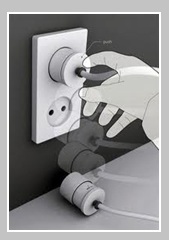 Правило 5. При пользовании ноутбуком в дальнейшем никогда не оставляйте ноутбук в выключенном состоянии и при этом одновременно подключенным к зарядному устройству, которое в свою очередь подключено к электрической сети 220В.
Правило 5. При пользовании ноутбуком в дальнейшем никогда не оставляйте ноутбук в выключенном состоянии и при этом одновременно подключенным к зарядному устройству, которое в свою очередь подключено к электрической сети 220В.
Можно оставить ноутбук подключенным к зарядному устройству в том случае, если на момент выключения ноутбука его батарея не заряжена полностью и требуется ее зарядить до 100%. В этом случае ноутбук должен оставаться подключенным к зарядному устройству только до момента полной зарядки батареи. После чего ноутбук следует отключить от зарядного устройства или зарядное устройство должно быть отключено от сети 220В.
Правило 6. При эксплуатации батареи ноутбука в дальнейшем пользуйтесь зарядным устройством везде, где имеется доступ к сети 220В. Это уменьшит количество циклов разрядов – зарядов батареи.

Длительность ПРАВИЛЬНОЙ эксплуатации аккумуляторной батареи ноутбука зависит напрямую от количества циклов разряда – заряда, которые эта батарея «прожила». Чем больше совершается этих циклов, тем меньше «живет» батарея.
Правило 7. При пользовании ноутбуком исключайте ситуации неконтролируемого Вами разряда батареи, вплоть до полного разряда.
Что это означает? Например, оставляя ноутбук на неопределенное время в так называемом ждущем режиме (режиме, когда ноутбук выключен, но его состояние записано в оперативной памяти ноутбука для быстрого восстановления при последующем включении), пользователь рискует забыть об этом надолго. А ждущий режим, пусть немного, но потребляет электроэнергию.
Если не вспоминать о ноутбуке достаточно долго, то в ждущем режиме можно полностью разрядить батарею. А это означает, что она может выйти из строя с высокой степенью вероятности.
Также можно ненароком надолго забыть о включенном и работающем от батареи ноутбуке. Это тоже вызовет полный разряд батареи, причем достаточно быстро в отличие от экономичного ждущего режима, за считанные часы.
Для тех, кто не надеется на свою память, и кто понимает, что может надолго забыть про включенный ноутбук, можно только посоветовать устанавливать высокий уровень низкого заряда батареи и почти полного разряда батареи. Например, вместо обычных 10% и 5% можно установить 50% и 45%. Конечно, это вдвое сократит срок работы ноутбука от батареи, зато не даст полностью разрядиться батарее.
Итак…
Обобщая все правила эксплуатации батареи ноутбука, можно кратко сформулировать, как продлить срок службы батареи.
Нужно не допускать длительного пребывания батареи ноутбука в состоянии полного (0%) или почти полного разряда (не более 10%).
И аналогично этому, нужно не допускать длительного пребывания батареи в состоянии полной зарядки (100%) при отключенном ноутбуке и одновременно при подключенном ноутбуке к работающему от 220В зарядному устройству.
Вот, собственно, и все правила эксплуатации батареи ноутбука. Звучат они просто, выполнить их не всегда возможно, но нужно стремиться к их исполнению. И тогда аккумуляторная батарея не подведет, и прослужит ровно столько, сколько в нее заложили ресурсов ее разработчики и производители. А они уж постарались, не сомневайтесь!
Дополнительные материалы:
1. Как правильно пользоваться аккумуляторной батареей ноутбука
2. Ручное управление электропитанием ноутбука
3. Почему гаснет экран при просмотре телепрограммы через Интернет?
4. Почему выключается ноутбук сам по себе? Возможные причины и решение проблемы
5. Зачем компьютер подключают через сетевой фильтр?
Получайте актуальные статьи по компьютерной грамотности прямо на ваш почтовый ящик.
Уже более 3.000 подписчиков
Важно: необходимо подтвердить свою подписку! В своей почте откройте письмо для активации и кликните по указанной там ссылке. Если письма нет, проверьте папку Спам.
Автор: Юрий Воробьев
19 марта 2013
www.compgramotnost.ru
Как правильно эксплуатировать батарею ноутбука
К сожалению, вечной аккумуляторной батареи для ноутбука не существует. Её ещё не изобрели. Но мы можем значительно увеличить срок эксплуатации аккумулятора, соблюдая семь основных рекомендаций, описанных ниже.
к оглавлению ↑Как правильно эксплуатировать батарею ноутбука
к оглавлению ↑Рекомендация 1. Первый заряд батареи
Впервые включив ноутбук после его приобретения, необходимо проследить, чтобы уровень заряда батареи достиг максимума. Нежелательно отключать ноутбук от электросети до тех пор, пока заряд устройства не достигнет долгожданных 100 %.
Лучше всего сразу внести изменения в параметры работы аккумулятора через панель управления или через панель задач. Несмотря на существование общих рекомендаций по настройке параметров электропитания, каждому пользователю удобнее настроить подходящие именно ему условия работы аккумулятора, такие как: режим работы при закрытии крышки ноутбука, перехода в спящий режим или при нажатии кнопки питания.
к оглавлению ↑Рекомендация 2. Прокачать батарею
На начальном этапе использования ноутбука желательно трижды «прокачать» батарею: позволить той полностью разрядиться, а затем зарядить её до 100 %. В этот момент использовать ноутбук необходимо в щадящем режиме потребления электроэнергии, излишне не перегружая, например: работой с DVD дисками, играми или программами проверки видеокарт и т.п. Повторять подобный трехкратный способ «прокачки» батареи рекомендуется один раз в год. Это поможет вам продлить срок эксплуатации аккумулятора.
к оглавлению ↑Рекомендация 3. Ограничить максимальный заряд
После выполнения второго пункта рекомендаций, но не ранее –рекомендуется ограничить до 50-80% степень максимального заряда аккумулятора ноутбука. Это значительно снизит нагрузку на батарею и увеличит продолжительность её службы.

При ежегодном выполнении пункта 2, не забывайте возвращать уровень заряда на 100% для выполнения полной трехкратной зарядки-разрядки ноутбука.
Следует отметить, что уровень в 50% рекомендуется выставлять пользователям, использующим ноутбук преимущественно от сети электропитания. Если вы в основном эксплуатируете устройство вне офиса или дома (в переносном режиме) лучше установить предел максимального заряда на 80%.
Если в системном ПО вашего ноутбука нет настроек уровня заряда, то следует выбирать режим «Сбалансированный», кликнув на значок батареи в правом нижнем углу рабочего стола. Данный режим даст возможность соблюсти баланс между энергопотреблением и производительностью в автоматическом режиме.
к оглавлению ↑Рекомендация 4. Не оставляйте долго аккумулятор без зарядки
При повседневной эксплуатации ноутбука аккумулятор не нужно оставлять без зарядки в течение продолжительного времени.
Избегайте оставлять выключенный прибор подключенным к сети электропитания, если емкость заряда батареи составляет все 100 %, дабы не перегреть аккумулятор ввиду излишней нагрузки. По мере достижения аккумулятором полной емкости заряда, шнур электропитания необходимо отключить.
При работе от электросети можно извлекать батарею из ноутбука при её полной емкости и продолжить работу без неё. Сделать это на современном ноутбуке довольно просто. Этот способ даст возможность не создавать нагрузку на батарею, когда в этом нет необходимости, а соответственно увеличить время её эксплуатации. Не следует доставать из ноутбука разряженную батарею.

Рекомендация 5. Не допускать полный разряд батареи
Продолжительность корректной работы батареи ноутбука напрямую зависит от количества случаев полного разряда, которые она испытывала в процессе эксплуатации. Чем больше было подобных случаев полной потери емкости, тем короче будет срок ее службы. А, следовательно, при любом, предоставленном случаем шансе, воспользуйтесь сетевым зарядным устройством. По мере возможности, не допускайте разряда батареи до нулевого уровня и выключайте ноутбук до достижения минимальной степени заряда.
к оглавлению ↑Рекомендация 6. Сохранять частичный заряд батареи
Стоит избегать ситуаций, когда батарея разряжается до нуля без вашего контроля над этим процессом. Допустим, вы оставили ноутбук в режиме ожидания на продолжительный период, в таком случае батарея пусть медленно, но верно полностью разрядиться.
Ноутбук, оставленный работать от батареи, разрядиться еще быстрее.
Систематическая периодичность подобных ситуаций чревата последствиями и с почти 100% долей вероятности приведет к необходимости скорой замены батареи на новую.
Во избежание подобного можно зафиксировать минимум заряда аккумулятора на 50% или 45% — что значительно сократит продолжительность эксплуатации ноутбука в режиме работы от батареи, но позволит той частично сохранить емкость заряда и не разрядиться до опасного нулевого уровня.
к оглавлению ↑Рекомендация 7. Соблюдайте температурный режим батареи
И последняя, но не менее важная рекомендация: большинство аккумуляторов ноутбуков крайне чувствительны к температурному режиму, а соответственно нуждаются в соблюдении ряда условий.
Оптимальный рабочая температурная норма, при которой потеря емкости аккумулятора минимальна, составляет 15 — 25 градусов. При перегреве или переохлаждении, потеря заряда происходит заметно быстрее.
Именно во избежание перегрева, оставлять ноутбук в течение продолжительного времени, работающим на каких-либо мягких поверхностях (например: на диване), нельзя, так как воздух для охлаждения системы, засасывается через отверстия в нижней части ноутбука. При сильном перегреве может произойти воспламенение. Вместе с батареей происходит нагрев и других рядом расположенных элементов, что тоже не приводит ни к чему хорошему. Поэтому, необходимо позаботиться об охлаждении ноутбука.
к оглавлению ↑Выводы
Чтобы резюмировать все вышеперечисленное, можно вывести основные тезисы по сохранению работоспособности батареи вашего ноутбука:
- ускорение деградации батареи зависит от температуры и количества повторений полного обнуления емкости аккумулятора;
- не допускайте длительного пребывания аккумулятора в состоянии низкого или полного разряда;
- не оставляйте выключенный ноутбук со 100% емкостью батареи подключенным к зарядному устройству;
- лучше воздержаться от игр, если ноутбук работает от батареи.
При выполнении этих нехитрых правил, вы можете с полной уверенностью рассчитывать на долгую и бесперебойную службу батареи вашего ноутбука.
Поделиться.к оглавлению ↑
Еще по теме:
 Как отправлять sms через компьютер? Отправка текстов с вашего компьютера чрезвычайно полезна в десятках ситуаций. Возможно, вы потеряли свой телефон и хотите отправить кому-то сообщение, возможно, у вас превышен месячный […]
Как отправлять sms через компьютер? Отправка текстов с вашего компьютера чрезвычайно полезна в десятках ситуаций. Возможно, вы потеряли свой телефон и хотите отправить кому-то сообщение, возможно, у вас превышен месячный […] Как раздать Wi-Fi с ноутбука — через Windows и программы Если у вас нет Wi-Fi роутера, то это не проблема. Начать раздачу беспроводного интернета можно через ноутбук. Есть три основных способа, которые помогут выполнить эту операцию: два из них […]
Как раздать Wi-Fi с ноутбука — через Windows и программы Если у вас нет Wi-Fi роутера, то это не проблема. Начать раздачу беспроводного интернета можно через ноутбук. Есть три основных способа, которые помогут выполнить эту операцию: два из них […] Как восстановить удаленные файлы на компьютере Практически каждый пользователь сталкивался с утерей файлов на своем компьютере. Удаление иногда происходит случайно, либо целенаправленно, однако потом найти нужный файл не удается. В […]
Как восстановить удаленные файлы на компьютере Практически каждый пользователь сталкивался с утерей файлов на своем компьютере. Удаление иногда происходит случайно, либо целенаправленно, однако потом найти нужный файл не удается. В […] Как заблокировать доступ к нежелательным сайтам Пожалуй, каждый обладатель домашнего компьютера с выходом в сеть Интернет сталкивался с ситуацией, когда доступ к определенным сайтам необходимо было пресечь. Очень часто это делается для […]
Как заблокировать доступ к нежелательным сайтам Пожалуй, каждый обладатель домашнего компьютера с выходом в сеть Интернет сталкивался с ситуацией, когда доступ к определенным сайтам необходимо было пресечь. Очень часто это делается для […] Как преобразовать изображение в текст? Перевести изображение в текст можно несколькими способами, для этого подойдут как специальное ПО для компьютера, так и мобильные приложения. Программа извлекает из картинки текст, который […]
Как преобразовать изображение в текст? Перевести изображение в текст можно несколькими способами, для этого подойдут как специальное ПО для компьютера, так и мобильные приложения. Программа извлекает из картинки текст, который […]
www.pc-school.ru
7 правил, которые продлят срок службы батареи вашего ноутбука :: Инфониак
 Полезные советы
Полезные советы Батарейки не вечны.
Вскоре вы узнаете, что аккумулятор вашего ноутбука держит заряд все меньше и меньше.
Чтобы увеличить срок действия батареи, и чтобы ваше устройство работало как можно дольше в течение дня, следуйте этим 7 подсказкам.
Работа аккумуляторной батареи
Для начала вам стоит узнать несколько полезных фактов об аккумуляторах ноутбуков.
* Аккумулятор — расходный материал, т.е. если он мало держит заряд или сломался, то нужно покупать новый.
* Гарантия на аккумулятор для ноутбука дается на гораздо меньший срок, т.к. он стареет, меняет со временем свои первоначальные качества, будучи под влиянием большого количества факторов, включая температуру в месте, где им чаще всего пользуются.

© cris180 / Getty Images
* На сегодняшний день все батареи ноутбуков литий-ионные (Li-Ion). Срок их работы, как правило, измеряется в циклах заряда/разряда. В среднем обычные аккумуляторы рассчитаны на 300 таких циклов. Стоит отметить, что одним циклом считается как полный заряд батареи, так и частичный.
Читайте также: Что делать, если греется ноутбук?
© amnarj2006 / Getty Images
* Теоретически, в среднем аккумулятор ноутбука должен держать около 2-х лет, иногда эта цифра доходит до 3-х. Далее батарею надо менять. Но на практике бывает так, что батарею приходится менять чаще.
* Ноутбуки от Apple имеют литиево-полимерные аккумуляторы (Li-Pol), которые в теории могут продержаться на хорошем уровне до 5 лет, т.к. рассчитаны они на 1000 циклов заряд/разряд. Но на практике эта цифра, как правило, меньше.

© picturesd / Getty Images
* Чаще всего батареи выходят из строя раньше положенного из-за неправильной эксплуатации.
Как увеличить работу батареи для ноутбука
Вот несколько полезных советов по эксплуатации батареи ноутбука:
1. Работайте на ноутбуке от сети (при этом вынимая батарею), но не забывайте иногда работать от батареи.

© ceazars / Getty Images
Когда вы дома и используете ноутбук вместо стационарного компьютера, при этом вы не очень часто берете его с собой, то его стоит использовать от сети, при этом нужно вынимать батарею.
Когда вам нужно взять ноутбук с собой, снова вставляете батарею. Но стоит отметить, что аккумулятор состоит из активных химических веществ, а значит, батарею не нужно долго держать «без работы» иначе она постареет, и ее срок годности сократится.
Читайте также: Полезные советы: как увеличить жизнь своего ноутбука
Пока батарея не работает, она стареет. Ее стоит полностью заряжать и разряжать минимум раз в 5 дней.
* Также нужно знать, что нельзя вынимать и вставлять батарею, пока ваш ноутбук включен. Его всегда нужно выключать перед таким действием.
Как правильно заряжать аккумулятор ноутбука
2. Чтобы батарея дольше держала, не заряжайте ее более чем на 80 процентов и не давайте заряду упасть ниже 20 процентов.
* Когда вы садитесь за ноутбук и подключаете его к сети, при этом батарея вставлена, следите, чтобы индикатор заряда не поднимался выше 80%. Когда вы достигните этой отметки, выключите ноутбук, снимите батарею и снова включите ваш компьютер.

© ipopba / Getty Images
* Когда решите взять ноутбук с собой, отключите его и вставьте батарею.
* Когда ноутбук работает от батареи, и индикатор заряда показывает между 10% и 20%, выключите ноутбук и не используйте его, пока рядом не будет розетки.
Мороки много, но если хотите, чтобы батарея продержалась дольше, то стоит прислушаться.
Если батарея полностью разрядилась, ноутбук выключился, и вы его не включали пару дней, то аккумулятор может утратить способность заряжаться, и вам придется его заменить.
Рекомендации для ноутбуков от Apple (MacBook)
Эти аккумуляторы любят работать.

© rookiephoto19 / Getty Images
Существуют некоторые особенности, связанные с ноутбуками MacBook. Их не стоит оставлять без работы на долгое время. Если не включать ноутбук несколько дней, то емкость батареи может существенно упасть.
Но если включить ноутбук и работать от батареи, то вскоре все восстановится. Такие ноутбуки нужно полностью заряжать и разряжать минимум 3 раза в неделю. В противном случае емкость батареи будет падать, и восстанавливаться аккумулятор будет сложнее.
* Важно: минимум 1 раз в месяц стоит проводить калибровку батареи. Этот процесс является некой настройкой батареи, и он подробно описан на официальном сайте компании Apple.
3. Располагайте ноутбук на ровной твердой поверхности и не заслоняйте отверстия для отхода тепла из него.
© Svetl / Getty Images
Температура — самый большой враг аккумулятора. Как высокая, так и низкая температура сильно вредят работе батареи и снижают ее производительность.
Что делать, если нагревается ноутбук?
Не стоит держать включенный ноутбук на диване, одеяле или другой мягкой поверхности, так как:
* Такая поверхность ухудшает отвод тепла из специальных боковых зазоров и ноутбук греется сильнее, что плохо сказывается на аккумуляторе.
* Нет свободного пространства внизу ноутбука. Когда мы ставим его на стол, то ножки ноутбука создают небольшой зазор, с помощью которого охлаждается ноутбук. Когда он на диване или подушке, компьютер сильно греется – его дно может нагреться до 50 градусов, а внутри еще больше.
© ALLVISIONN / Getty Images
Внутри ноутбука очень мало места, все детали находятся почти как килька в консервной банке. Из-за этого внутри все быстро нагревается, особенно процессор и видеокарта.
Несмотря на то, что в каждом ноутбуке есть своя система охлаждения, она хоть и отводит тепло, но способна прогреть весь корпус ноутбука.
Все это оказывает плохое влияние на батарею, которая и так греется, а если ноутбук игровой, т.е. имеет более производительные детали, то его температура как внутри, так и снаружи еще выше.
4. Не держите ноутбук на Солнце, под прямыми солнечными лучами.
© seyyahin / Getty Images
От этого ноутбук будет еще сильнее нагреваться, что вредно для его аккумулятора.
Внутри его компоненты греются, а снаружи Солнце греет, что приводит к нагреванию одного корпуса до температуры в 60 градусов и выше. Это не только вредно для батареи, но и для внутренних компонентов (видеокарта, процессор, жесткий диск).
Можете использовать специальную охлаждающую подставку для ноутбука. Но если это подставка, которая подключается к USB порту, то лучше такую не использовать, так как она просто будет забирать нужную энергию у батареи ноутбука.
5. В зимнее время старайтесь меньше держать ноутбук на открытом воздухе (даже если вы используете чехол или сумку).

© IPGGutenbergUKLtd / Getty Images
Батарея не любит сильный холод. Если на улице минусовая температура, то для батареи ноутбука достаточно будет всего около 15 минут, чтобы охладится до температуры воздуха.
Холод вреден для всех деталей ноутбука, начиная с экрана и заканчивая жестким диском, который от сильного мороза может выйти из строя, и вам уже не удастся без специалиста добыть с него нужные файлы.
Аккумулятор при низкой температуре быстро теряет свою емкость, а также он может и вовсе перестать принимать заряд.
В мороз лучше не держать ноутбук в багажнике автомобиля, там температура значительно ниже, чем в салоне.
6. Лучше выключать ноутбук, и не использовать ждущий режим (Stand By).

© KenEaster / Getty Images
Многие предпочитают просто закрывать ноутбук, не выключая его, т.е. ноутбук переходит в ждущий режим. Но так стоит делать, только если вы не собираетесь сидеть за ноутбуком около двух часов. На ночь так делать не стоит.
Что такое ждущий режим:
Стоит отметить, что ждущий режим был создан для прекращения работы ноутбука на пару часов, но он не может быть использовать как альтернатива выключению.
Когда включен ждущий режим, у ноутбука отключается экран, жесткий диск и адаптеры, а работать остаются оперативная память и процессор, а также, чтобы можно было выйти из данного режима, клавиатура и тачпад.
Вкратце: ноутбук все равно работает в ждущем режиме, все его компоненты получают питание, включая аккумулятор. Кроме этого компьютер выделяет тепло.
* Если вам все же не очень хочется ждать, пока компьютер загрузится с нуля, вместо ждущего режима используйте спящий режим (hibernate).
Что такое спящий режим:
В этом режиме ноутбук записывает на жесткий диск все данные из оперативной памяти, после чего следует его полное отключение.
Когда вы включаете ноутбук, данные оперативной памяти переносится обратно — с жесткого диска в оперативную память и ваш компьютер загружается быстро точно так же, как вы его оставляли, со всеми открытыми окнами и программами.
* При использовании спящего режима важно перезагружать ноутбук минимум раз в 3 дня. Тем самым его система не будет заполняться большим количеством ненужных данных, и компьютер будет работать без сбоев и тормозов.
7. Не забывайте отключать ноутбук от электросети, когда он не работает.

© mai_bond007 / Getty Images
Теоретически, когда батарея полностью заряжена, режим заряда должен отключатся, но в реальности этого не происходит, и батарея продолжает заряжаться, но уже в «компенсационном режиме заряда».
Продолжая заряжаться после 100%, батарея быстро изнашивается. Чтобы этого избежать, отключайте ноутбук от электросети.
Где купить аккумулятор для ноутбука

© Tomasz Majchrowicz / Getty Images
Если пришло время заменить батарею в вашем ноутбуке, то лучше обратится в магазин, где вы покупали ноутбук.
Также можно узнать, где можно купить аккумулятор для вашего ноутбука на официальном сайте производителя. Все производители ноутбуков размещают информацию о том, где можно купить подходящую батарею.
www.infoniac.ru
Несколько простых правил эксплуатации ноутбука. Знакомьтесь: Ноутбук
Несколько простых правил эксплуатации ноутбука
В этой главе мы поговорим о культуре обращения с компьютером. Может быть, некоторые из правил покажутся вам немного смешными, и вы скажете: «Уж это-то и так понятно!», но поверьте, человек, который никогда в жизни не имел дела с компьютером, даже не представляет себе, насколько эти «пустяковые» правила важны для «здоровья» ноутбука.
1. Мы не рекомендуем при работе с ноутбуком принимать пищу, а также наслаждаться распитием различных напитков, т. к. попадание жидкости внутрь ноутбука, в лучшем случае, будет стоить вам работ по разборке и прочистке клавиатуры, а в худшем закончится заменой материнской платы, что составляет половину стоимости ноутбука.
2. Не ставьте ноутбук в места, находящиеся под постоянным воздействием прямых солнечных лучей.
3. Держите ваш ноутбук в местах, недосягаемых для домашних животных! Эти милые зверушки нередко грызут ноутбуки, писают на них (весьма распространенный случай), да и обычная кошачья шерсть, забившись в вентиляционное отверстие, может повредить вашему компьютеру.
4. Так как в нашей стране сбои в электросети не редкость, особенно зимой, а к незначительным отклонениям напряжения от положенных 220 В мы даже привыкли, то нужно иметь в виду, что ноутбуки – случай особенный и привыкать к такому положению вещей им трудно. Поэтому питайте свой компьютер, как минимум, через сетевой фильтр, а ещё лучше – через устройство, именуемое UPS.
5. Не оставляйте ноутбук в местах, доступных маленьким детям.
6. В случае каких-либо неисправностей не доверяйте разборку и ремонт ноутбука непрофессионалам, помните, ремонт после неграмотного и неопытного вмешательства без профессионального оборудования и инструмента обойдется вам значительно дороже.
Чистка ноутубка
Ноутбук как переносное устройство, предназначенное для постоянной мобильной работы, требует особенного ухода и внимания при эксплуатации. В первую очередь это касается попадания пыли и мелких частичек грязи, которые оседают на всех его поверхностях: дисплее, клавиатуре, линзе оптического привода, контактах батареи и т. д. Их своевременное и аккуратное удаление способно не только сделать работу с компьютером гораздо более приятной, но и повысить надежность устройства. Ведь засорение, например, вентиляционной решетки напрямую ведет к перегреву системы.
Расскажем о том, как правильно и эффективно ухаживать за ноутбуком.
Если аппарат в силу специфики места работы пользователя эксплуатируется, например, на стройке или улице, то срок его жизни, скорее всего, сократится до года.
Симптомами сильного загрязнения вентиляционной системы лэптопа могут быть частые зависания, самопроизвольные перезагрузки, нестабильная работа.
Сегодня на рынке существует особый ряд товаров для ухода за компьютером. В первую очередь это средства для чистки: специальный спрей и сухие безворсовые салфетки либо комплект влажных и сухих салфеток. На спрее или влажных салфетках должно быть обязательно указано, что они предназначены для ноутбуков или LCD-панелей.
Также существуют кисточки для чистки клавиатуры. В специализированных магазинах сейчас нетрудно приобрести специальную кисточку, снабженную эластичной грушей для продувки щелей. Там же можно купить мини-пылесос с питанием от USB-порта компьютера. Однако выбирать пылесос стоит с осторожностью и обязательно проверить его всасывающую способность прямо в магазине. Иначе можно приобрести просто оригинальную игрушку. Кстати, вполне подойдет и обычный бытовой пылесос, если он не только всасывает, но и выдувает воздух.
Если мобильный компьютер имеет приводы, следует позаботиться о наличии чистящих дисков для ухода за ними. Такие диски можно приобрести практически в любом компьютерном магазине.
Чистка корпуса
Начинать очистку ноутбука лучше всего с внешней части его корпуса. Для этого необходимо выключить компьютер и отсоединить все шнуры.
Перевернув закрытый компьютер, расположите его на какой-либо плоскости, предварительно постелив что-нибудь мягкое. Используя специальный спрей и салфетки, очистите нижнюю поверхность ноутбука от загрязнений, но без нажима, дабы не повредить дисплей, на котором фактически лежит компьютер. Особое внимание уделите вентиляционным отверстиям, их желательно прочистить пылесосом в режиме всасывания. Кроме того, нужно тщательно протереть резиновые ножки-упоры, на которых стоит ноутбук во время работы: при скопившемся на них слое грязи ноутбук будет скользить по поверхности стола.
Не забывайте о слотах и разъемах, их проще всего очистить при помощи пылесоса. Затем ноутбук можно установить в обычное положение и заняться протиркой внешней поверхности верхней крышки.
Ни в коем случае нельзя использовать спирт для ухода за портативным компьютером: краска с корпуса будет сниматься, как шкурка с колбасы.
Используйте только специальные средства для чистки компьютеров.
Батарея
После чистки корпуса ноутбука стоит уделить внимание батарее. Батарейный отсек также подвержен загрязнению: скапливающаяся здесь пыль может вызвать перегрев элементов питания при работе ноутбука и его зарядке. Стоит также при помощи сухих салфеток тщательно протереть контакты батареи.
Напомним, что если ноутбук постоянно работает от сети, его батарею лучше всего полностью зарядить и извлечь из компьютера. В сухом и прохладном месте она сохранится гораздо лучше. Однако не нужно забывать разряжать и заряжать ее хотя бы раз в два-три месяца.
Клавиатура
Клавиатура – самое загрязняемое устройство любого компьютера.
Во-первых, она находится в постоянном соприкосновении с пальцами пользователя.
Во-вторых, в ней накапливается пыль и разный мелкий мусор, попадающий в промежутки между клавишами.
Для очистки клавиатуры нужно обязательно выключить ноутбук, открыть верхнюю крышку на максимально возможный угол и аккуратно перевернуть компьютер, не поднимая его высоко над столом. Крепко держа корпус двумя руками, аппарат следует несколько раз встряхнуть, делая короткие, но резкие движения. Если такая процедура делается в первый раз после нескольких лет работы компьютера, пользователя, возможно, удивит количество высыпавшегося из клавиатуры мусора.
Вернув ноутбук в обычное положение, можно продолжить очистку при помощи кисточки, пылесоса, влажных и сухих салфеток. При этом не стоит забывать про поверхность для опоры ладоней, тачпад и дополнительные клавиши. При необходимости колпачок тачстика для тщательной очистки можно аккуратно снять, подцепив его ногтями и потянув вертикально вверх.
Дисплей
Пыль, постепенно и равномерно покрывающая поверхность матрицы, незаметно для пользователя снижает яркость и насыщенность изображения. Слой пыли можно аккуратно снять сухой мягкой салфеткой, обязательно придерживая при этом верхнюю крышку ноутбука. Протирать дисплей лучше всего в выключенном состоянии, ориентировав его плоскость под углом зрения примерно в 30° – так лучше видны все пятна и загрязнения. Если после смахивания пыли на поверхности матрицы видны пятна и разводы, следует применить спрей или влажную салфетку. Спустя примерно 10–15 секунд после нанесения очищающей жидкости и протирки монитора специальной влажной салфеткой необходимо удалить влагу сухой салфеткой, уделяя особое внимание краям и углам дисплея. При удалении пятен ни в коем случае нельзя сильно нажимать на дисплей. Лучше лишний раз повторить влажную очистку.
Приводы
Загрязнение головок дисководов способно напрямую повлиять на работоспособность ноутбука. Наиболее простой способ их очистки выполняется при помощи чистящей дискеты и специальных оптических дисков с прикрепленными к их поверхностям щеточками. Если же привод выдвигается из корпуса, его линзу можно почистить непосредственно, при помощи специальной влажной салфетки. При этом привод необходимо аккуратно поддерживать снизу.
После влажной протирки линзу нужно обязательно вытереть насухо. Проведение такой операции сопряжено с определенным риском повреждения деталей привода, поэтому ее можно проводить лишь в том случае, если пользователь уверен в своей аккуратности и осторожности.
Контакт с внешней средой
Для ноутбука страшны не только пыль и грязь. Разрушительное действие на компоненты системы оказывает экстремальный температурный режим. В нашей стране это, как правило, низкие температуры. Если вы хотите, чтобы ноутбук проработал долго, нельзя подвергать его охлаждению ниже – 10 °С.
После прогулки с ноутбуком по морозной улице ни в коем случае нельзя его включать сразу по возвращении домой, быстрый нагрев создаст эффект конденсации влаги на электронных компонентах, что может привести к поломкам. В идеале необходимо выдержать ноутбук при комнатной температуре около двух часов. Вывод простой: зимой ноутбук нельзя носить по улице без теплой сумки, а уж тем более пользоваться им на свежем воздухе.
Помимо отрицательных температур для ноутбука, как и для любого компьютера, особо опасен перегрев внутренних компонентов, поэтому каждый лэптоп снабжается рядом вентиляционных отверстий, которые крайне нежелательно перекрывать. Люди часто работают на ноутбуке, поставив его на колени, а производители, словно нарочно, любят располагать блок с кулером и вентиляционные отверстия на днище ноутбука. Поэтому пользуйтесь специальными подкладками или просто доской, большой книгой.
Опасна для мобильного компьютера и вибрация, которая чаще встречается в промышленных условиях. В домашних не стоит ставить ноутбук рядом со стиральной машиной, телевизором, акустической системой – источниками электромагнитного излучения. Вообще лучше оставить зону в 10–15 см от ноутбука свободной – это позволит избежать перегрева вентиляторов.
Главный враг ноутбука – вода. Даже незначительное количество воды, попав под клавиатуру, вызывает коррозию токопроводящих дорожек материнской платы. Как следствие – полная остановка устройства и замена материнской платы в перспективе.
Все знают, что телефон и гроза (точнее, Интернет и гроза) не дружат. Риск поломки ноутбука во время грозы не очень высок, но все же имеется. А учитывая, что в ноутбуке, в отличие от стационарного компьютера, модем встроен в материнскую плату, лучше не рискуйте – проще переждать грозу, чем потом менять дорогостоящую деталь.
О правильном уходе за батареей ноутбука
Батарея для ноутбука – особо важная деталь, поскольку именно она обеспечивает главное достоинство ноутбука – мобильность. Поэтому и забота о ней должна быть особенно тщательной. Приведем несколько правил по эксплуатации батареи.
Не стоит заменять «родной» адаптер питания ноутбука любым другим. Бывает, что плата управления аккумулятором выходят из строя от использования постороннего, «неродного» блока питания – даже с показателями, идентичными «родному». А если эти показатели отличаются – даже не пробуйте, последствия могут быть ужасающими.
Батареи должны храниться в заряженном состоянии при температуре от +15°С до +35 °С при нормальной влажности воздуха.
Посмотреть текущее состояние батареи можно, например, на индикаторе состояния, который есть практически в каждом ноутбуке (пожалуйста, уточняйте его местонахождение и принцип работы при покупке). Если при включении ноутбука в электрическую сеть данный индикатор в течение порядка 5 минут сигнализирует о неисправности, это значит, что ваша батарея неисправна. Следует немедленно выключить ноутбук и извлечь из него батарею.
Неисправные батареи нужно хранить отдельно от ноутбуков. Будьте осторожны: они могут выделять вредные вещества.
Чем быстрее вы отдадите неисправную батарею в ремонт, тем с большей вероятностью и с меньшими затратами она может быть восстановлена.
При истощении батареи ноутбук сигнализирует об этом (раздается характерный звук, на экране появляется предупреждающее сообщение, начинает мигать соответствующая лампочка и т. д.). В этом случае ноутбук надо срочно подключить к электрической сети, иначе вы потеряете все несохраненные данные.
Матрица (экран)
Пожалуй, самая хрупкая и дорогостоящая часть ноутбука – его жидкокристаллическая матрица. Повредить матрицу можно, даже если ноутбук закрыт, – например, надавив на его верхнюю крышку или положив на ноутбук какой-то тяжелый предмет. Опаснее всего для матрицы удары вне зависимости от силы. Несложно догадаться, к чему может привести падение ноутбука или подъем ноутбука за дисплей – будьте бдительны!
Матрице повредит и вода, даже в малых дозах. Ультрафиолет также вреден, он нарушает цветопередачу дисплея. Поверхность матрицы значительно менее прочна, чем стекло, поэтому к повреждениям неустойчива.
Нельзя прикасаться к дисплею даже пальцем. Небольшие царапины не выведут дисплей из строя, но сильно повредят внешнему виду.
Данный текст является ознакомительным фрагментом.Читать книгу целиком
Поделитесь на страничкеСледующая глава >
it.wikireading.ru
Как правильно эксплуатировать аккумулятор ноутбука
Аккумуляторы ноутбука
Уважаемые читатели, сегодня мы с вами узнаем, как правильно эксплуатировать аккумулятор ноутбука, чтобы он прослужил вам больше времени. Эта проблема не теряет свою актуальность, так как доля ноутбуков на рынке составляет довольно большую часть, делая их востребованными во всех слоях населения. Это достигается за счёт большого разнообразия в плане цены среди устройств: стоимость их начинается с планки 10 тысяч. Что ещё привлекает покупателя в этот сегмент девайсов? Конечно же, это его портативность: не нужно покупать дополнительно клавиатуру, мышь, колонки и монитор, так как всё это единое целое одного гаджета.
Не будем углубляться в подробности удобства использования ноутбука. Как было отмечено в самом начале, нам интересно то, как правильно использовать батарею ноутбука, чтобы не убить её и хранить продолжительное время в целости и сохранности. Прежде чем мы рассмотрим рекомендации в рамках этого вопроса, давайте узнаем, какой тип батареи используется в ноутбуках, на что стоит обращать внимание при покупке.

Сохранить работоспособность аккумулятора ноутбука несложно, если следовать нашим рекомендациям
Итак, практически во всех устройствах, независимо от производителя (кроме компании Apple), используются литий-ионные аккумуляторы, которые отличаются от старых тем, что они могут по габаритам быть меньше, но предоставлять намного больше времени автономной работы. Они рассчитаны на 300 циклов зарядки (около двух-трёх лет). Такой же тип батарей находится внутри смартфонов и планшетов. На сегодняшний день он является наиболее привлекательным, согласно вышесказанному. Однако, ноутбуки Apple Macbook оснащаются литиево-полимерными аккумуляторами, которые рассчитаны на 1000 циклов зарядки, что соответствует четырём — пяти годам работы.
Один цикл зарядки — это одна полная зарядка и разрядка батареи. Но не стоит думать, что если не заряжать ноутбук до 100 процентов и не разряжать его до нуля, то у вас вечно прослужит аккумулятор. Число таких циклов лишь указывает среднюю продолжительность жизни батареи при максимальной нагрузке в плане зарядки устройства. Следовательно, некоторые особенности использования могут обеспечить некоторое увеличение этой цифры. Об этом немного позже.

Тип и характеристики батареи влияют на количество ее жизненных циклов
Советы по работе
После небольшой теории можно перейти, собственно к главному вопросу: как правильно пользоваться аккумулятором ноутбука? Чтобы ответить на этот вопрос, давайте рассмотрим рекомендации по работе с устройством:
- Начнём с самого начала, будто вы только что приобрели новый портативный компьютер. Как правильно заряжать новый аккумулятор для ноутбука? Старайтесь полностью не разряжать и заряжать его. Оптимальным вариантом будет такой расклад: разряжаете максимум до 10–20 процентов, после чего заряжаете до 80 процентов. Это позволит несколько продлить жизнь аккумулятору.
- Если вам не нужна портативность ноутбука, то есть, вы не отключаете его питания, то лучше всего будет зарядить батарею до 75–85 процентов, потом извлечь её и убрать в шкаф или в другое сухое прохладное место. А ноутбук подключите к сети питания и пользуйтесь им, как обычным компьютером. Обратите внимание, что при длительном хранении аккумулятора рекомендуется заряжать раз в четыре-пять месяцев, чтобы батарея не потеряла свою жизнь.
- Аккумуляторы устройств Apple Macbook, напротив, любят работать не от сети. Они не потерпят длительного хранения и «беззаботной» жизни. Здесь будет лучше пользоваться самым первым советом, но постоянно работать от батареи. Она рассчитана на 1000 циклов, как было сказано выше, поэтому можете не переживать, что через год-два она потеряет свои свойства.
- Многим интересно: как раскачать аккумулятор ноутбука? Для начала вам нужно будет зарядить аккумулятор ноутбука до 100 процентов, затем отключить его от адаптера питания и полностью разрядить. Перейдите в настройки электропитания через панель управления и нажмите на пункт «Создать план электропитания» в левом блоке. Установите параметр «Высокая производительность» и введите имя для плана. В настройках схемы управления питанием установите параметры «Никогда» для работы от батареи в пунктах отключения дисплея и перевода устройства в спящий режим. Также установите максимальную яркость и нажмите «Создать». Теперь можете играть, смотреть фильмы, писать книги, пока батарея полностью не сядет, после чего сразу включите его к питанию от сети и дождитесь полного заряда аккумулятора (можно проследить с помощью световых индикаторов на корпусе ноутбука).
- Не кладите ноутбук на мягкую поверхность: в таком положении система охлаждения не сможет работать, и устройство будет сильно нагреваться, что негативно сказывается на системе питания. Следовательно, лучше расположить устройство на твёрдой ровной поверхности. То же самое касается и холода: монтировать видео или играть в игры на морозе — не самая лучшая идея.

Во избежание перегрева и износа батареи лучше держать лэптоп на твердом покрытии
- Для обеспечения наибольшей продолжительности автономной работы лучше всего использовать специальный план электропитания, которые в определённые моменты включает режим экономии энергии. Также стоит упомянуть сниженную яркость экрана: она сможет продлить срок работы от одной зарядки.
- Не рекомендуется использовать ждущий режим. Отдайте предпочтение спящему режиму, который больше сохранить уровень энергии, доступной на гаджете.
- Ни в коем случае не работайте от батареи, одновременно подключив ноутбук к источнику питания с помощью зарядного устройства. Это очень негативно сказывается на аккумуляторе, который через продолжительное время подобного использования просто потеряет все свои свойства. Такую батарею нужно будет заменить.
Заключение
Дорогие друзья, сегодня мы с вами посвятили обсуждение тому, как правильно пользоваться аккумулятором ноутбука. Надеемся, что советы и рекомендации помогут вам обеспечить максимальную продолжительность жизни батареи устройства. Старайтесь соблюдать по возможности их все, тогда, возможно, вам не придётся приобретать каждый год новый аккумулятор. Не забываем делиться своим мнением, впечатлением, а также личным опытом в комментариях!
nastroyvse.ru
описание работы и основных компонентов, использование Windows 8 и 10
 Современный человек, несмотря на свою возрастающую техническую грамотность, всё дальше уходит от традиционных устройств — и всё непонятнее они ему становятся. Юзер сегодня сконцентрирован больше на мобильных платформах: таких, как смартфоны и планшеты, которые отбирают всё большее внимание и часть рынка. Поэтому руководства того, как пользоваться ноутбуком для начинающих, вытесняются похожими инструкциями, но уже для карманных устройств.
Современный человек, несмотря на свою возрастающую техническую грамотность, всё дальше уходит от традиционных устройств — и всё непонятнее они ему становятся. Юзер сегодня сконцентрирован больше на мобильных платформах: таких, как смартфоны и планшеты, которые отбирают всё большее внимание и часть рынка. Поэтому руководства того, как пользоваться ноутбуком для начинающих, вытесняются похожими инструкциями, но уже для карманных устройств.
Отличия ноутбука, компьютера и смартфона
Для начала стоит разобраться в терминологии, так как многие называют компьютером монитор с клавиатурой, системный блок — процессором, а смартфон у некоторых — просто телефон. Только, пожалуй, ноутбуки из-за своей внешней узнаваемости называют неправильно реже всех. Отличия, как и правильные названия всех трёх, очень важны для того, чтобы человека, пытающегося вести разговор о них, понимали другие люди. Оказаться «чайником» перед сведущими в вопросе специалистами всегда неприятно. Итак:
 Персональный компьютер (ПК) — состоящая из нескольких частей вычислительная машина. Как правило, этим словом называют набор из системного блока, устройства вывода изображения — монитора и набора периферии для управления — мыши и клавиатуры. Имеет наибольшую производительность, энергопотребление и тепловыделение.
Персональный компьютер (ПК) — состоящая из нескольких частей вычислительная машина. Как правило, этим словом называют набор из системного блока, устройства вывода изображения — монитора и набора периферии для управления — мыши и клавиатуры. Имеет наибольшую производительность, энергопотребление и тепловыделение.- Ноутбук — вычислительная машина, имеющая меньшую производительность. Все элементы ПК присутствуют и здесь, но в едином раскладном корпусе. Из-за меньших требований по питанию комплектуется батареей, способной напряжением до 21 вольт питать все компоненты без подключения к сети. Вследствие этого обладает мобильностью. Является, по сути, переходным звеном между ПК и смартфонами.
- Смартфоны и планшеты. Имеют самое низкое энергопотребление и тепловыделение, что сказывается и на производительности. Автономность работы самая высокая из всех. Задачи, выполняемые этим видом устройств, не выходят за пределы просмотра мультимедиа-контента, социальных сетей и простых игр.
Основные компоненты устройств
Разобравшись с наименованиями, можно перейти к основным составляющим современной техники. Из-за того, что во всех этих устройствах применяется архитектура фон Неймана, рассматривать эту тему можно абсолютно равнозначно для каждого из них. Современная вычислительная машина состоит из аппаратных и программных компонентов. Из аппаратных можно выделить такие:
 Центральный процессор (ЦП) — вычислительное ядро системы. Обрабатывает все операции, которые приходят ему из оперативной памяти и отправляет результаты вычислений туда же.
Центральный процессор (ЦП) — вычислительное ядро системы. Обрабатывает все операции, которые приходят ему из оперативной памяти и отправляет результаты вычислений туда же.- Оперативная память или запоминающее устройство (ОЗУ) — временное хранилище информации, считанной из жёсткого диска внутренними инструкциями исполняемых файлов (программ). Обменивается данными с процессором, вычислений самостоятельно не производит.
- Постоянная память — хранилище, на котором содержатся программное обеспечение и пользовательские файлы. В современных вычислительных устройствах может быть механическим и твердотельным. В первом случае это винчестер или жёсткий диск, во втором — более быстрый SSD, не зависящий от скорости работы считывающей головки.
- Видеокарта — компьютер в компьютере, если это отдельная плата. Имеет свой процессор и размещённую на собственной плате память. Отвечает за построение и вывод изображения на экран. В интегрированном состоянии чаще всего является частью процессора, в более древних устройствах — одного из мостов материнской платы.
- Материнская плата (МП) — главная и самая крупная часть аппаратно-вычислительной составляющей. Имеет гнёзда для всех основных устройств, описанных ранее, и собственные наборы логики — мосты. В современных «материнках» мост всего один и называется словом «хаб». В более старых было два — северный и южный.
- Блок питания (БП) — устройство, подающее напряжение на все комплектующие. В выключенном состоянии компьютер или другое устройство, если не отсоединено от сети или не извлечена батарея, всё равно находится под так называемым дежурным напряжением. Именно оно позволяет всей системе реагировать на кнопку включения. У ноутбуков всегда выполнен в виде отдельного устройства, которое подключается в специальное гнездо.

Программных же компонентов выделяется всего три — базовая система ввода-вывода, операционная система и, собственно, программы, устанавливаемые на неё. Различия между ними будут в следующем:
 Базовая система ввода-вывода или BIOS — предназначена для настройки ПК, изменения параметров его компонентов и в некоторых случаях разгона. За сохранность всех параметров отвечает батарейка, которая находится на материнской плате.
Базовая система ввода-вывода или BIOS — предназначена для настройки ПК, изменения параметров его компонентов и в некоторых случаях разгона. За сохранность всех параметров отвечает батарейка, которая находится на материнской плате.- Операционная система — управляющее программное обеспечение, позволяющее использовать устройство. На ПК и ноутбуках чаще всего используются системы семейств Windows, Linux и MacOS. У смартфонов и планшетов — мобильные версии этих ОС, соответственно, Windows Mobile, Android и iOS.
- Программное обеспечение (ПО) — различные продукты, позволяющие использовать устройство для решения прикладных задач — отправки писем, просмотра веб-сайтов, фильмов, прослушивания музыки. На смартфонах, благодаря встроенным функциям вроде акселерометра, гироскопа и GPS-датчика, функциональность приложений намного шире.
Так выглядит в самом сокращённом виде самоучитель, позволяющий быстро разъяснить все основные сложности в терминологии вычислительных устройств и их различий. Учебник по компьютеру для начинающих обязательно должен содержать более подробную информацию, изложенную в понятном и доступном для неопытного человека виде.
Начало работы на ноутбуке
 Обучение основным принципам работы с переносным персональным компьютером, ноутбуком, как правило, начинается с операционной системы. В зависимости от того, какая ОС будет на нём установлена, пользователь будет иметь разный начальный функционал. К примеру, на Виндоус 8 или 10 он увидит плиточные приложения, загружаемые из Магазина в меню Пуск. На Linux, в зависимости от дистрибутива — определённый набор бесплатных программ, позволяющих создавать документы, аналогичные тем, которые появляются в Microsoft Office, рисовать и просматривать медиаконтент.
Обучение основным принципам работы с переносным персональным компьютером, ноутбуком, как правило, начинается с операционной системы. В зависимости от того, какая ОС будет на нём установлена, пользователь будет иметь разный начальный функционал. К примеру, на Виндоус 8 или 10 он увидит плиточные приложения, загружаемые из Магазина в меню Пуск. На Linux, в зависимости от дистрибутива — определённый набор бесплатных программ, позволяющих создавать документы, аналогичные тем, которые появляются в Microsoft Office, рисовать и просматривать медиаконтент.
Любое описание Windows 8 и 10 начинается с их главной особенности — живых плиток приложений. Их уникальность заключается в том, что пользователь может, регулируя отображаемый размер плитки, получать основную информацию из приложения, не заходя в него. На мобильных системах Android и iOS такую функцию выполняют так называемые виджеты.
Например, приложение погоды, развёрнутое в плитку большого или среднего размера, может отображать метеоусловия для выбранного вручную или определённого GPS-модулем ноутбука города. Чем больше плитка, тем на большее количество дней вперёд может выдаваться прогноз. Кроме того, специальная анимация периодически сменяет данные на несколько суток более подробным отчётом о состоянии погоды сейчас — выводится температура, погодные условия, атмосферное давление и влажность воздуха.
Мессенджер Скайп, установленный не как традиционная программа, а в виде универсального Windows-приложения, способен на своей плитке показывать количество пропущенных сообщений и от кого они.
При этом, если контакту присвоен аватар — уникальная картинка, то он будет выводиться через периодически повторяющуюся анимацию.
Установка программ на Windows 8 и 10
Две последних ОС от Майкрософта очень похожи как по своему внешнему виду, так и по способу работы с программным обеспечением. Дело в том, что в них существует два основных пути получения нужных приложений для работы:
 Через встроенный магазин, который в последних версиях называется Microsoft Store. Здесь предлагается несколько видов приложений — бесплатные, с подпиской и платные. Игры, общие для Windows 10 и Xbox One, тоже можно купить прямо в этом магазине. Они поддерживают облачные сохранения и единые достижения, что позволяет начать на приставке с того места, где человек закончил играть на ПК — и наоборот.
Через встроенный магазин, который в последних версиях называется Microsoft Store. Здесь предлагается несколько видов приложений — бесплатные, с подпиской и платные. Игры, общие для Windows 10 и Xbox One, тоже можно купить прямо в этом магазине. Они поддерживают облачные сохранения и единые достижения, что позволяет начать на приставке с того места, где человек закончил играть на ПК — и наоборот.- Путём инсталляции вручную. Таких программ намного больше, их называют классическими Windows-приложениями. Некоторые из них представлены и в Магазине, но установить их в один клик, точно так же, как и плиточные, не удастся. Переход на их страницу в большинстве случаев перенаправляет пользователя в браузер на страницу загрузки с сайта производителя.
Несмотря на все усилия Майкрософт, направленные на популяризацию разработки программ на платформе UWP — Universal Windows Platform, далеко не все разработчики соглашаются на неё переходить. Большинство продолжает работать над традиционными версиями своих программных продуктов. Причиной этому могут быть как относительно низкая производительность плиточных вариантов привычных программ, так и очень малая популярность мобильных устройств, поддерживающих платформу.
Доля ОС Windows 10 Mobile на рынке смартфонов, за последние несколько лет постоянно уменьшаясь, достигла показателя менее, чем в один процент.
Особенности использования сенсорных экранов
Современные ноутбуки нередко комплектуются дисплеями, поддерживающими управление касанием пальцев. Это позволяет ускорить некоторые процессы ввода информации и потребления контента. Например, вертикальная и горизонтальная прокрутка, приближение и отдаление смотрятся намного естественнее на сенсорных экранах, чем при использовании мыши или тачпада.

Если в конфигурации присутствует такой экран, работать с Виндовс 8 на ноутбуке как с планшетом лучше всего. Конечно, есть более современная «десятка», но в ней режим управления касанием претерпел некоторые изменения и перестал быть настолько же удобным, как на предыдущей ОС.
Все различия кроются в меню Пуск. В «восьмёрке» оно разворачивается сразу на весь экран, что позволяет пользоваться сенсором мгновенно. В «десятке» же компания предпочла симбиоз между двумя предыдущими ОС — 7 и 8. В результате само меню, содержащее плиточные приложения, открывается не в полноэкранном формате. Для переключения в режим планшета нужно сначала открыть центр уведомлений, нажать кнопку «Режим планшета» и только тогда перейти к полноценному сенсорному управлению.
Может быть так, что такой кнопки в центре уведомлений нет. Добавляется она туда так:
- Открывается меню «Параметры» — шестерёнка над кнопкой выключения в меню Пуск.
- Выбирается категория «Система», а в ней — «Уведомления и действия».
- Здесь нужно щёлкнуть ссылку «Добавить/удалить быстрые действия».
- В перечне доступных отключённых кнопок найти «Режим планшета» и установить переключатель во включённое состояние.
 После этого можно смело открывать центр уведомлений, кнопка там уже появилась. При нажатии на неё все закреплённые на панели задач ярлыки пропадают, меню Пуск разворачивается на весь экран, а на самой панели появляются кнопки управления приложениями.
После этого можно смело открывать центр уведомлений, кнопка там уже появилась. При нажатии на неё все закреплённые на панели задач ярлыки пропадают, меню Пуск разворачивается на весь экран, а на самой панели появляются кнопки управления приложениями.
Они могут быть знакомы пользователям смартфонов Lumia. «Назад» сворачивает текущее полноэкранное приложение и переходит к предыдущему, «Поиск» открывает строку, в которой можно искать не только то, что сохранено на компьютере, но и что-нибудь из интернета, например, результаты спортивных состязаний или последние новости. Здесь же, если она доступна в регионе, находится голосовая помощница Cortana.
Управление настройками режима планшета находится в той же категории «Уведомления и действия». Здесь можно выбрать масштабируемость и задать автоматическое включение этого режима, если экран отделён от док-станции.
Последняя опция доступна только для устройств-трансформеров, позволяющих либо отстегнуть экран от клавиатуры, либо повернуть его на 180 градусов и сложить, как планшет.
kompy.guru

 Как отправлять sms через компьютер? Отправка текстов с вашего компьютера чрезвычайно полезна в десятках ситуаций. Возможно, вы потеряли свой телефон и хотите отправить кому-то сообщение, возможно, у вас превышен месячный […]
Как отправлять sms через компьютер? Отправка текстов с вашего компьютера чрезвычайно полезна в десятках ситуаций. Возможно, вы потеряли свой телефон и хотите отправить кому-то сообщение, возможно, у вас превышен месячный […] Как раздать Wi-Fi с ноутбука — через Windows и программы Если у вас нет Wi-Fi роутера, то это не проблема. Начать раздачу беспроводного интернета можно через ноутбук. Есть три основных способа, которые помогут выполнить эту операцию: два из них […]
Как раздать Wi-Fi с ноутбука — через Windows и программы Если у вас нет Wi-Fi роутера, то это не проблема. Начать раздачу беспроводного интернета можно через ноутбук. Есть три основных способа, которые помогут выполнить эту операцию: два из них […] Как восстановить удаленные файлы на компьютере Практически каждый пользователь сталкивался с утерей файлов на своем компьютере. Удаление иногда происходит случайно, либо целенаправленно, однако потом найти нужный файл не удается. В […]
Как восстановить удаленные файлы на компьютере Практически каждый пользователь сталкивался с утерей файлов на своем компьютере. Удаление иногда происходит случайно, либо целенаправленно, однако потом найти нужный файл не удается. В […] Как заблокировать доступ к нежелательным сайтам Пожалуй, каждый обладатель домашнего компьютера с выходом в сеть Интернет сталкивался с ситуацией, когда доступ к определенным сайтам необходимо было пресечь. Очень часто это делается для […]
Как заблокировать доступ к нежелательным сайтам Пожалуй, каждый обладатель домашнего компьютера с выходом в сеть Интернет сталкивался с ситуацией, когда доступ к определенным сайтам необходимо было пресечь. Очень часто это делается для […] Как преобразовать изображение в текст? Перевести изображение в текст можно несколькими способами, для этого подойдут как специальное ПО для компьютера, так и мобильные приложения. Программа извлекает из картинки текст, который […]
Как преобразовать изображение в текст? Перевести изображение в текст можно несколькими способами, для этого подойдут как специальное ПО для компьютера, так и мобильные приложения. Программа извлекает из картинки текст, который […]



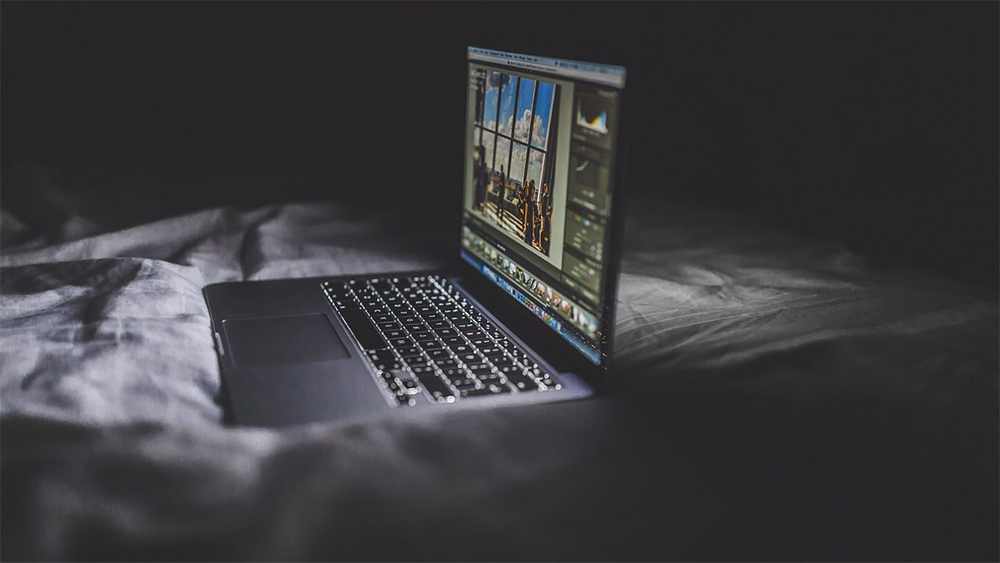
 Персональный компьютер (ПК) — состоящая из нескольких частей вычислительная машина. Как правило, этим словом называют набор из системного блока, устройства вывода изображения — монитора и набора периферии для управления — мыши и клавиатуры. Имеет наибольшую производительность, энергопотребление и тепловыделение.
Персональный компьютер (ПК) — состоящая из нескольких частей вычислительная машина. Как правило, этим словом называют набор из системного блока, устройства вывода изображения — монитора и набора периферии для управления — мыши и клавиатуры. Имеет наибольшую производительность, энергопотребление и тепловыделение. Центральный процессор (ЦП) — вычислительное ядро системы. Обрабатывает все операции, которые приходят ему из оперативной памяти и отправляет результаты вычислений туда же.
Центральный процессор (ЦП) — вычислительное ядро системы. Обрабатывает все операции, которые приходят ему из оперативной памяти и отправляет результаты вычислений туда же. Базовая система ввода-вывода или BIOS — предназначена для настройки ПК, изменения параметров его компонентов и в некоторых случаях разгона. За сохранность всех параметров отвечает батарейка, которая находится на материнской плате.
Базовая система ввода-вывода или BIOS — предназначена для настройки ПК, изменения параметров его компонентов и в некоторых случаях разгона. За сохранность всех параметров отвечает батарейка, которая находится на материнской плате. Через встроенный магазин, который в последних версиях называется Microsoft Store. Здесь предлагается несколько видов приложений — бесплатные, с подпиской и платные. Игры, общие для Windows 10 и Xbox One, тоже можно купить прямо в этом магазине. Они поддерживают облачные сохранения и единые достижения, что позволяет начать на приставке с того места, где человек закончил играть на ПК — и наоборот.
Через встроенный магазин, который в последних версиях называется Microsoft Store. Здесь предлагается несколько видов приложений — бесплатные, с подпиской и платные. Игры, общие для Windows 10 и Xbox One, тоже можно купить прямо в этом магазине. Они поддерживают облачные сохранения и единые достижения, что позволяет начать на приставке с того места, где человек закончил играть на ПК — и наоборот.